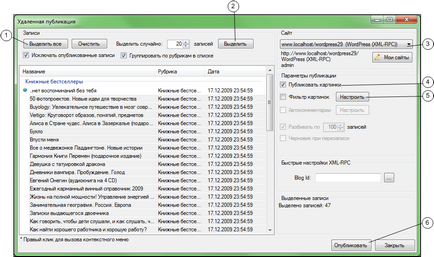Експорт в WordPress
Експорт в файл
Найпростіший спосіб перенести контент Вашого проекту в блог на WordPress - експортувати його в спеціальний XML файл.
Меню «Експорт» - «WordPress». У вікні вказуємо бажані параметри.
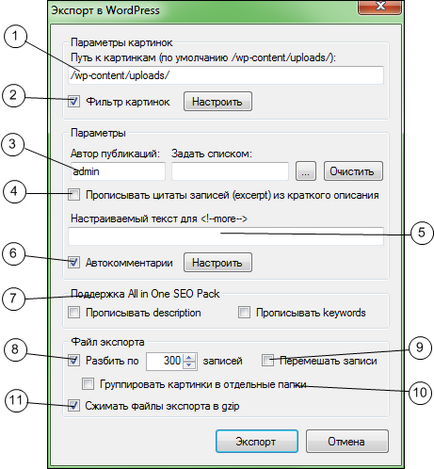
Після натискання кнопки «Експорт», вибору імені файлу і збереження на диск, поряд із зазначеним вами файлом, буде створена папка «імяфайла_images». У цій папці містяться всі картинки, які потрібно буде вручну залити на хостинг через FTP.
Відкрийте адмінку вашого сайту на WordPress і перейдіть в розділ «Інструменти» - «Імпорт» - «WordPress» ( «Tools» - «Import» - «WordPress»), вкажіть і завантажте створений TextKit XML файл.
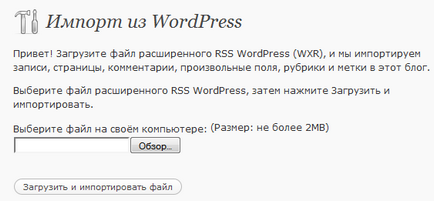
Тепер ви можете завантажити картинки (з папки «імяфайла_images») на хостинг в папку, вказану Вами при експорті. Використовуйте будь-який FTP клієнт.
Віддалена публікація з програми в WordPress
TextKit надає можливість публікувати записи віддалено, прямо з програми. Цей спосіб хороший тим, що не потрібно завантажувати картинки, як в способі описаному вище і, після настройки сайту, публікувати можна за три кліка.
Заходимо в адмінку WP «Налаштування» - «Написання». І встановлюємо галочку «Включити протоколи. ».
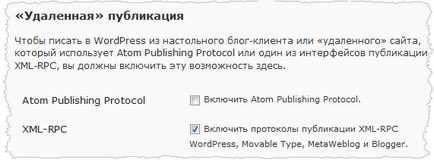
Після цього переходимо в TextKit і тиснемо «Експорт» - «Публікація».
Для початку нам потрібно налаштувати дані для нашого сайту. Для цього тиснемо на кнопку «Мої сайти».
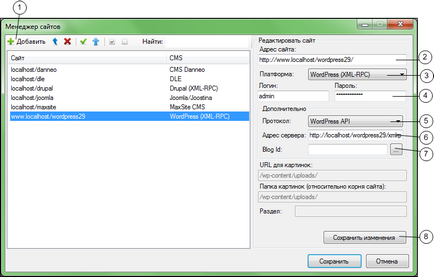
Тепер наш сайт готовий, можна публікувати.